Bagaimana cara menambahkan aturan ke layar bagian dalam Windows sepuluh
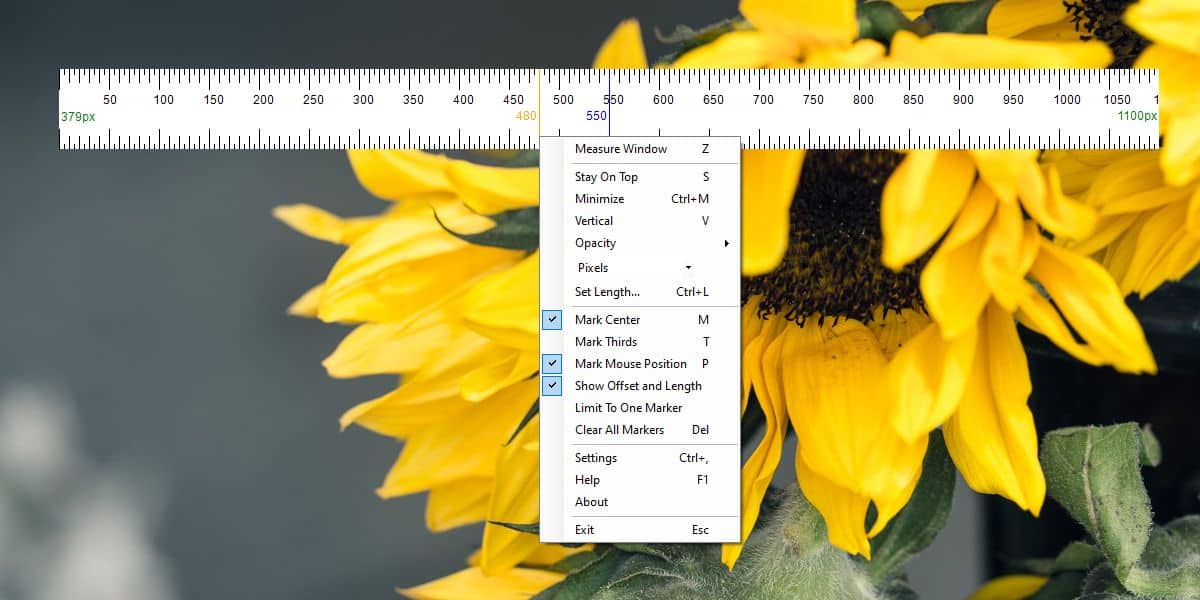
Catatan: Dalam topik berikutnya yang akan Anda baca, Anda akan mempelajari tentang: Bagaimana cara menambahkan aturan ke layar bagian dalam Windows sepuluh
Mengukur barang di layar memang tidak mudah, setidaknya tidak out of the box. Tidak masalah jika Anda menggunakan Windows 10, atau macOS, tidak ada sistem operasi yang memiliki alat pengukur layar. Salah satu solusi untuk mengukur elemen di layar adalah mengambil tangkapan layar dan menempelkannya ke editor gambar yang mendukung aturan seperti GIMP. Ini membosankan dan jika Anda perlu sering mengukur item di layar, ini tidak akan cukup. Penyaring adalah aplikasi gratis yang menambahkan penggaris ke layar. Ini memungkinkan Anda untuk menambahkan beberapa penggaris, mengatur dimensi, menandai bagian tengah, menandai posisi mouse, menyematkan penggaris ke atas, mengukur jendela, dan banyak lagi. Ini juga mendukung sentimeter (cm), inci (inci), poin (pt) dan persentase sebagai unit pengukuran.
Tambahkan aturan ke layar
Unduh ScreenRuler dan jalankan. Ini adalah aplikasi portabel dan tidak memerlukan instalasi. Aplikasi juga dapat menjalankan banyak instance, ini adalah cara menambahkan lebih banyak aturan ke layar. Jalankan sekali jika Anda hanya memerlukan satu aturan, jalankan kedua kalinya untuk aturan kedua.
Untuk menambahkan penanda, ubah opasitas atau orientasi penggaris, ukur jendela, atau tandai bagian tengah penggaris, klik kanan. Anda akan melihat menu dengan opsi untuk menyesuaikan aturan. Anda dapat mengubah ukuran penggaris dengan satu tangan secara gratis; cukup seret salah satu ujungnya ke dalam atau ke luar.
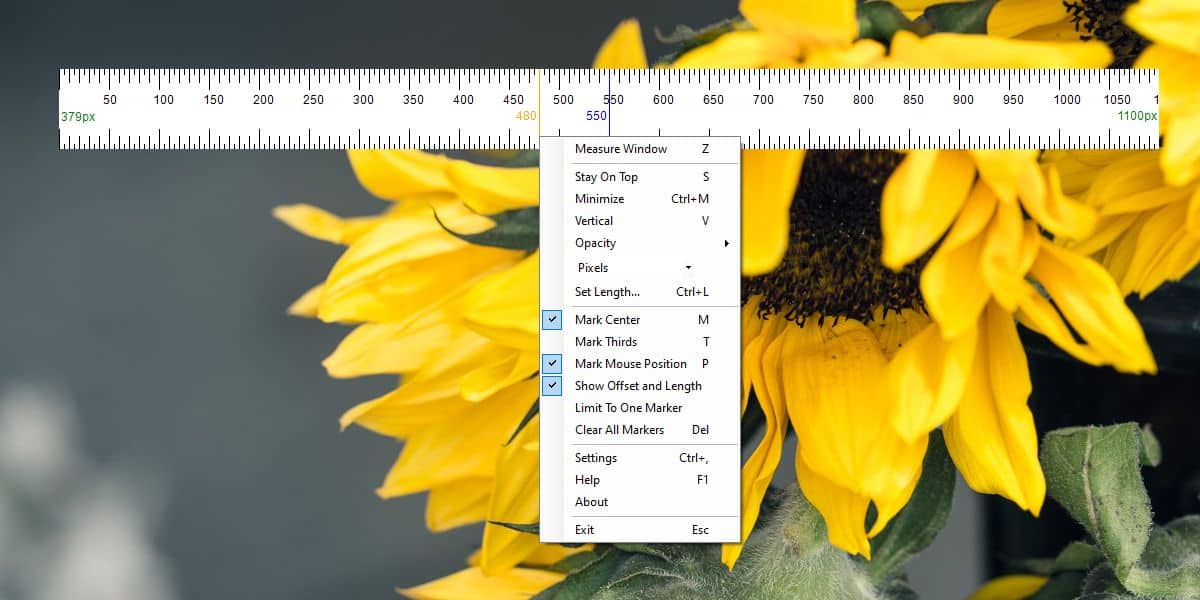
Jika Anda membutuhkan aturan untuk memiliki panjang tertentu, pilih opsi ‘Tetapkan Panjang’ dan berikan aturan panjang yang tepat. Untuk mengubah satuan ukurannya, Anda dapat mengeklik Piksel di menu konteksnya atau memilih Setelan di menu konteks normal.
Setiap aturan memiliki setelannya sendiri, jadi aturan baru yang Anda tambahkan tidak akan mengembalikan setelan dari aturan yang sudah dibuka. Aturan tidak dapat disimpan, yang berarti bahwa setelah Anda menutup aturan (klik kanan dan pilih Keluar), aturan tersebut akan hilang dan Anda harus membuatnya kembali. Untuk menyesuaikan warna penanda dan mengubah ukuran langkah di penggaris, buka pengaturan aplikasi.
ScreenRuler bagus tetapi memiliki dua keterbatasan; Tidak dapat mengunci layar. Jika Anda menyeret tepi penggaris, itu akan menyeret ke layar lain yang terhubung ke sistem. Penggaris juga tidak mengenal satu sama lain, jadi Anda tidak dapat menyelaraskannya secara otomatis ke tengah. Yang mengatakan, itu masih salah satu aplikasi penggaris desktop terbaik yang ditemukan Windows sepuluh




